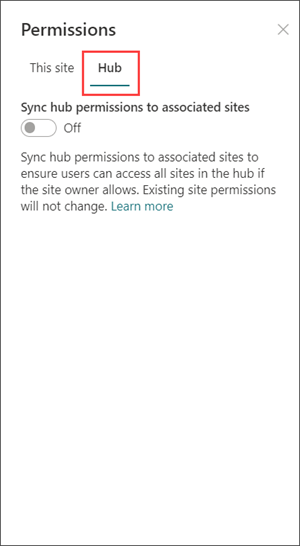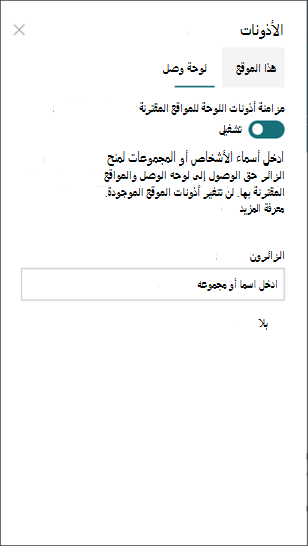SharePoint يمكن للمسؤولين إنشاء مواقع hub في SharePoint في Microsoft 365. لإنشاء موقع مركز،سيتغير SharePoint موقع موجود إلى موقع مركز.
يقوم موقع الموزع بربط المواقع معا استنادا إلى مشروع وقسم وقسمة والمنطقة وما إلى ذلك. من خلال ربط موقع مع موقع مركز، يصبح من السهل اكتشاف المحتوى والأخبار ونشاط الموقع ذي الصلة عبر كل المواقع المقترنة. يتطلب الحصول على أكبر قيمة من مواقع الموزع بعض التخطيط الأولي.
استخدم مواقع الموزع عندما تحتاج إلى:
-
العلامة التجارية المتناسقة عبر مجموعة من المواقع المقترنة.
-
زيادة مستوى الرؤية لمجموعات المحتويات ذات الصلة.
-
إمكانات التنقل والبحث المحسنة للمحتوى ذي الصلة لمجموعات معينة من الأشخاص.
ملاحظة: لتنفيذ هذه الخطوات، يجب أن تكون مسؤول مجموعة المواقع.
في هذه المقالة:
-
أساسيات موقع الموزع لمالكي مواقع الموزع:
-
تحرير اسم موقع الموزع وشعاره.
-
تحرير شريط التنقل الموزع.
-
تغيير نسق موقع الموزع.
-
اختر تصميم موقع للمواقع المقترنة.
-
-
إدارة تدفقات الموافقة على اقتران موقع الموزع:
-
تنفيذ تدفق الموافقة.
-
إيقاف تشغيل تدفق الموافقة.
-
حذف تدفق الموافقة.
-
الموافقة على طلبات اقتران الموقع.
-
-
يمكنك القيام المزيد باستخدام موقع الموزع:
-
إضافة جزء ويب الأخبار.
-
إضافة جزء ويب المواقع.
-
إضافة جزء ويب المحتوى الذي تم تمييزه.
-
أساسيات موقع الموزع لمالكي مواقع الموزع
تحرير اسم موقع الموزع وشعاره
يظهر اسم الموزع وشعاره في شريط التنقل في موقع الموزع ويسمحان للآخرين بتحديد الموزع عند توصيل المواقع.

-
حدد الإعدادات

-
حدد معلومات Hub site.
-
قم بإجراء عمليات التحرير واحفظ التغييرات.
ملاحظة: يمكنك إخفاء اسم موقع الموزع طالما قمت بتحديد شعار
تحرير شريط التنقل
لضمان إمكانية اكتشاف المحتوى بسهولة، قم بتخصيص التنقل في موقع الموزع. فكر في استخدام قائمة ميغا لزيادة مستوى رؤية المحتوى.

-
حدد تحرير.
-
لإضافة ارتباط قائمة أو رأس قائمة جديد، قم بالقائمة بين مواضيع القائمة حتى ترى علامة جمع.
-
لتحرير ارتباطات التنقل وتحريكها وإزالتها، حدد الحذف.
-
قم بإجراء عمليات التحرير واحفظ التغييرات.
تغيير نسق موقع الموزع
ترث كل المواقع المقترنة بالموقع الموزع نسق موقع الموزع.
-
حدد الإعدادات

-
حدد تغيير شكل .
-
حدد المظهر الذي تريده. تظهر معاينة للنسق.
-
لتطبيق النسق على موقعك، حدد حفظ.
ملاحظات:
-
إذا لم يتم تغيير نسق الموقع الذي تم تحويله إلى موقع مركز من النسق الافتراضي الذي عينه SharePoint في وقت إنشائه، فإن المواقع المقترنة بالموقع الموزع لا ترث نسق موقع الموزع.
-
تحتفظ SharePoint التقليدية بالمواقع المقترنة بالموقع المحوري بنسقها الأصلي.
-
قد لا تظهر التغييرات التي تم إدخالها على النسق على الفور.
اختيار تصميم موقع للمواقع المقترنة
المواقع المقترنة هي المواقع الفردية المتصلة بالموقع الموزع. إذا توفر ذلك من قبل المسؤول، فحدد تصميم موقع لتطبيقه على كل المواقع المقترنة. ينطبق تصميم الموقع تلقائيا على المواقع التي تنضم إلى موقع الموزع في المستقبل.
-
حدد الإعدادات

-
حدد معلومات الموقع.
-
من القائمة المنسدلة، حدد تصميم الموقع الذي تريد تطبيقه.
-
حدد حفظ.
ملاحظة: يدير المسؤول خيارات تصميم الموقع.
أذونات الموزع
تمكين أذونات الموزع لمزامنة أذونات الموقع لزيادة الوصول إلى كل المواقع في الموزع. تنطبق أذونات الموزع على الأفراد أو Office 365 المجموعات أو مجموعات الأمان، كزائرين على المواقع المقترنة.
هناك بعض الاعتبارات:
-
في الوقت الحالي، عند مشاركة الموزع مع الآخرين، يمكن إضافتهم كزائر فقط
-
يمكن أن يكون لمواقع الموزع ما يصل إلى 10 زائرين عند مزامنتها مع المواقع المقترنة. يمكن أن يكون الزائرون ال 10 أفرادا أو Microsoft 365 مجموعات. من المستحسن استخدام Microsoft 365 المجموعات أو مجموعات الأمان.
-
لا يطلب من مالكي المواقع المقترنة مزامنة أذونات الموقع مع أذونات الموزع من أجل إقرانها بالمحور. يمكن ذلك المواقع التي تحتوي على معلومات حساسة من أن تبقى مقترنة بالمحور ولكن لا يتم مشاركتها مع الجميع.
-
لن تتغير أذونات الموقع الموجودة عند مزامنة الأذونات مع أذونات الموزع.
-
قد يستغرق تحديث أذونات الموزع ما يصل إلى 4 ساعات للتفكير في المواقع المقترنة بعد زيارتها.
-
عند مغادرة موقع مقترن للمحور، تتم إزالة أذونات الموزع من الموقع.
-
سيشاهد العارضون المحتوى والأخبار ونشاط الموقع بشكل مختلف على كل موقع مقترن بالمحور استنادا إلى الأذونات التي حددها مالك الموقع.
إعداد الموزع لمزامنة الأذونات مع المواقع المقترنة:
-
حدد الإعدادات

-
الانتقال إلى محور Hub
-
قم بتبديل المفتاح إلى تشغيل لمزامنة أذونات موقع الموزع تلقائيا مع المواقع التي يتم إقرانها بالمحور.
5. بعد ذلك، لإعطاء حق الوصول إلى موقع الموزع هذا، أدخل أسماء الأفراد أو المجموعات.
|
|
|
إدارة تدفقات الموافقة على اقتران الموقع
إنشاء تدفق موافقة
لضمان تناسق المؤسسة ولحماية المحتوى الحساس، يمكنك إدارة المواقع المقترنة بمواقع الموزع من خلال عملية موافقة قياسية. يضمن إنشاء تدفقات الموافقة تلبية اقترانات المواقع الجديدة مجموعة قياسية من المعايير التي يحددها مالك موقع الموزع قبل الانضمام إلى موقع الموزع.
بعد أن ينشئ المسؤول الخاص بك الموزع، يمكن لمسؤولي مجموعة المواقع الموقعة للمحور إنشاء تدفقات الموافقة على اقتران الموقع وإدارتها في معلومات موقع Hub.
لإنشاء تدفق موافقة جديد:
-
انتقل إلى موقع الموزع وحدد الإعدادات

-
تبديل طلب الموافقة للمواقع المقترنة للانضمام.
-
لإنشاء تدفق الموافقة، حدد إنشاء تدفق.
-
تسمية التدفق الخاص بك.
-
تأكد من أن إضافات الموقع المعتمدة تأتي من واحد أو أكثر من مالكي موقع الموزع.
-
لإكمال التدفق الجديد وتطبيقه، حدد إنشاء تدفق.
عرض تفاصيل التدفق وإدارة التدفقات التي تم إنشاؤها مسبقا في إعدادات موقع Hub.
ملاحظة: لا توجد أي تدفقات موافقة للمواقع التي تغادر مواقع الموزع.
إيقاف تشغيل تدفق الموافقة
-
انتقل إلى موقع الموزع، وحدد الإعدادات

-
تبديل طلب الموافقة للمواقع المقترنة للانضمام.
-
بعد تبديل هذا الإعداد، لن تحتاج المواقع الجديدة إلى موافقة لاقترنها بهذا الموقع المحوري. لن يتم حذف تدفق الموافقة.
عرض تفاصيل التدفق وإدارة التدفقات التي تم إنشاؤها مسبقا في إعدادات موقع Hub.
حذف تدفق الموافقة
عند إيقاف تشغيل تدفق الموافقة، لا يتم حذف تدفق الموافقة تلقائيا.
لحذف تدفق الموافقة:
-
انتقل إلى موقع الموزع، وفي الزاوية اليمنى من شريط التنقل Microsoft 365 ،حدد أيقونة شريط تشغيل التطبيق.
-
للانتقال إلى موقع Power Automate ويب، حدد Power Automate التطبيق. إذا لم تعثر على تطبيق Power Automate، فحدد استكشاف جميعتطبيقاتك ، ثم قم بالتمرير عبر القائمة وحدد موقعها.
-
لعرض كل التدفقات النشطة التي تم إنشاؤها مسبقا، حدد تدفقاتي.
-
حدد تدفق الموافقة، ثم حدد حذف.
بعد حذف التدفق، يتم حذفه بشكل دائم من التدفق في Power Automate.
القيام المزيد باستخدام موقع الموزع
إضافة جزء ويب الأخبار
لمشاهدة الأخبار من المواقع المقترنة، أضف جزء ويب الأخبار إلى الصفحة الرئيسية.
في جزء ويب الأخبار، حدد "المواقع عبر الموزع" كمصدر. يمكنك اختيار المواقع المقترنة التي تعرض الأخبار على الصفحة الرئيسية لموقع الموزع، ولن يرى العارضون سوى الأخبار الخاصة بالمواقع التي يمكنهم الوصول إليها.
إضافة جزء ويب "المواقع"
لمشاهدة النشاط على المواقع المقترنة، أضف جزء ويب المواقع إلى الصفحة الرئيسية.
إضافة جزء ويب "المحتوى الذي تم تمييزه"
لعرض المحتوى ديناميكيا من مكتبة مستندات أو موقع أو مجموعة مواقع أو كل المواقع، أضف جزء ويب الخاص بالمحتوى الذي تم تمييزه.
المزيد حول SharePoint الموزعة
ما هو الموقع المركزي لـ SharePoint؟